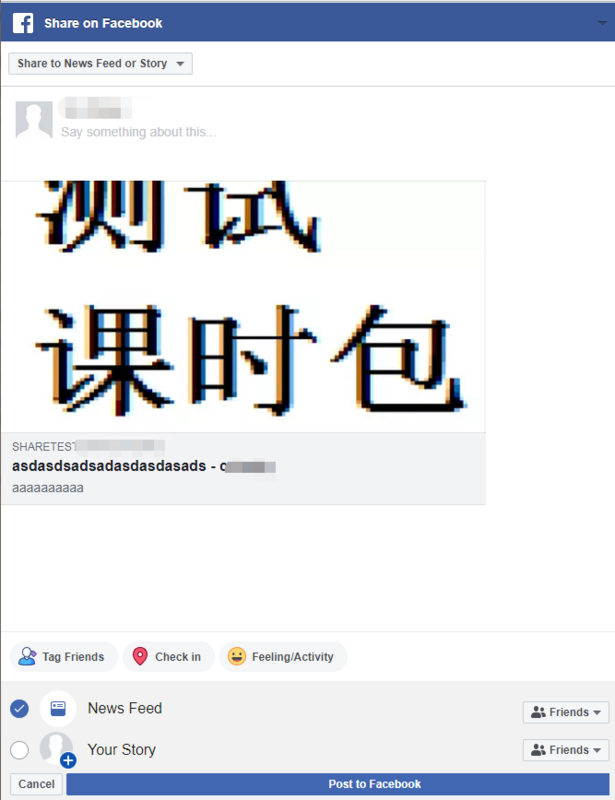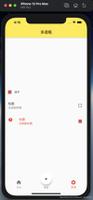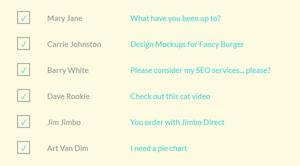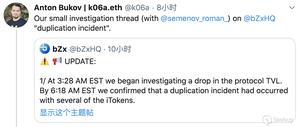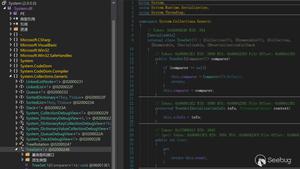如何将Facebook事件/生日同步/导入到iPhone日历中
Facebook是一个很棒的活动提醒,无论是朋友的生日还是他们的周年纪念日。它使我们所有人免于忘记亲人生日的尴尬时刻,这一切都归功于该通知。本指南介绍了如何将生日和其他Facebook事件直接同步到iPhone的日历。

直到2016年,Facebook允许您将与您的帐户相关联的生日和其他重要日期直接导出并传输到您的iPhone日历。后来,有一个解决方法,涉及订阅其日历服务。但即便如此,Facebook早在2018年就阻止了这一点。随着新设计的推出,这家社交媒体巨头已经完全取消了该选项。
仍然有一个技巧可以用来将Facebook生日同步到iPhone的日历应用程序。但在我们开始之前,您需要在开始之前记住一些先决条件。
先决条件
- 为此,您需要安装有 Google Chrome 的笔记本电脑/台式机。
➤ 下载– 谷歌浏览器

- 在桌面上安装 Google Chrome 后,从 Chrome Webstore 安装“ Facebook 生日日历提取器”扩展程序。
➤ 下载– Facebook 的生日日历提取器
现在您已经安装了 Google Chrome 和扩展程序,您可以继续执行下一组步骤。
阅读:如何在 Mac 上进行 WhatsApp 音频和视频通话
将 Facebook 生日与 iPhone 日历同步
要开始同步过程,请按照以下步骤操作。
第 1 步:打开谷歌浏览器并前往桌面上的Facebook.com 。
第 2 步:登录您的 Facebook 帐户。

第 3 步:单击您刚刚安装的生日日历提取器扩展。
第 4 步:点击“生成 Google 日历 – ICS ”。即使按钮显示谷歌日历,下载的文件在 iOS 日历应用程序上也能正常工作。
第 5 步:应在几秒钟内下载名为“ birthday-calendar.ics ”的文件。您的文件应该与此有些相似。
第 6 步:将此文件传输到您的 iPhone。你可以使用电子邮件、iMessage 等服务,如果你使用的是 Mac,甚至 AirDrop 也能正常工作。
第 7 步:点击 iPhone 上的文件应该会自动打开日历应用程序。
第 8 步: 现在,您可以自定义事件的颜色和标签。
第 9 步: 点击返回,现在您应该能够在 iPhone 日历应用程序中看到所有生日事件。
相关:Apple 和 Facebook 希望在隐私失效之前“共同建立业务”
将 Facebook 事件与 iPhone 日历同步
Facebook 允许您将生日以外的事件直接同步到 iPhone 的日历应用程序。为此,请按照下列步骤操作:
第 1 步: 在 iPhone 上打开 Facebook 应用程序。
➤ 下载– iOS 版 Facebook
第 2 步: 点击右下角的三行,然后前往Events。
第 3 步: 点击要添加到日历应用程序的事件。
第 4 步:点击更多,然后点击“添加到日历”。
第 5 步: 点击完成。该事件现在将显示在您 iPhone 的日历应用程序中。
而已。现在,到了您所爱之人的生日时,您会在早上第一时间收到来自 iPhone 日历应用程序的通知。您甚至可以使用自定义标签将日历小部件添加到 iPhone 的主屏幕,以直接查看所有事件和生日。
如果您不太喜欢 Facebook,但仍使用它来跟踪事件和朋友的生日,上述指南将帮助您将所有重要数据获取到您的 iPhone。
以上是 如何将Facebook事件/生日同步/导入到iPhone日历中 的全部内容, 来源链接: utcz.com/dzbk/921275.html